Specialiųjų simbolių įterpimas į Word 2010
Kartais gali prireikti įterpti neįprastą simbolį į Word 2010 dokumentą. Perskaitykite, kaip lengvai tai padaryti su mūsų patarimais ir simbolių sąrašu.
Kai kuriais atvejais, atidarius darbaknygę arba priedą, galite automatiškai modifikuoti „Excel“ juostelę. Taip vartotojas gali lengvai pasiekti jūsų makrokomandą. Tai taip pat pašalina poreikį vartotojui keisti juostelę rankiniu būdu naudojant dialogo langą „Excel“ parinktys.
Galite atlikti automatinius juostelės pakeitimus naudodami „Excel 2007“ ir vėlesnes versijas, tačiau tai nėra paprasta užduotis. Keičiant juostelę reikia rašyti XML kodą teksto rengyklėje, nukopijuoti tą XML failą į darbaknygės failą, redaguoti krūvą XML failų (kurie taip pat yra paslėpti Excel faile, kuris iš tikrųjų yra ne kas kita, kaip supakuotas atskirų asmenų konteineris). failus), tada parašyti VBA procedūras, kad būtų galima spustelėti valdiklius, kuriuos įdėjote į XML failą.
Laimei, yra programinė įranga, kuri padės jums tinkinti juostelę, tačiau vis tiek turite būti susipažinę su XML.
Tiksliai atlikite šiuos veiksmus:
Sukurkite naują „Excel“ darbaknygę.
Išsaugokite darbaknygę ir pavadinkite ją juostelės modifikacija.xlsm.
Uždarykite darbo knygą.
Paleiskite „Microsoft Office“ pritaikytą vartotojo sąsajos rengyklę.
Jei neturite šios programinės įrangos, turite ją rasti ir įdiegti. Žr. netoliese esančią šoninę juostą „Gaukite programinę įrangą“.
Pasirinktinėje vartotojo sąsajos rengyklėje pasirinkite Failas → Atidaryti ir raskite darbaknygę, kurią išsaugojote atlikdami 2 veiksmą.
Pasirinkite Įterpti → „Office 2007“ tinkinta vartotojo sąsajos dalis.
Pasirinkite šią komandą, net jei naudojate Excel 2010, Excel 2013 arba Excel 2016.
Įveskite šį kodą į kodų skydelį (pavadintą customUI.xml), kuris rodomas tinkintos vartotojo sąsajos rengyklėje:

RibbonX kodas, rodomas tinkintoje vartotojo sąsajos rengyklėje.
Įrankių juostoje spustelėkite mygtuką Patvirtinti.
Jei kode yra sintaksės klaidų, gausite pranešimą, kuriame aprašoma problema. Jei aptinkama kokių nors klaidų, turite jas ištaisyti.
Spustelėkite mygtuką Generuoti atgalinį skambutį.
Pasirinktinė vartotojo sąsajos rengyklė sukuria VBA antrinę procedūrą, kuri vykdoma spustelėjus mygtuką. Ši procedūra iš tikrųjų nėra įtraukta į darbaknygę, todėl ją reikia nukopijuoti, kad galėtumėte naudoti vėliau (arba įsiminti, jei turite gerą atmintį).
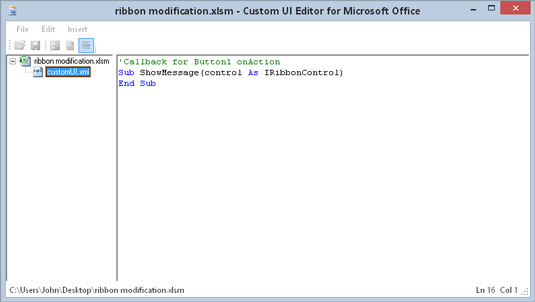
VBA atgalinio skambinimo procedūra, kuri vykdoma spustelėjus juostelės mygtuką.
Grįžkite į customUI.xml modulį ir pasirinkite Failas → Įrašyti (arba spustelėkite Įrašymo piktogramą įrankių juostoje).
Uždarykite failą pasirinkdami komandą Failas → Uždaryti.
Atidarykite darbaknygę programoje „Excel“ ir spustelėkite skirtuką Pagrindinis.
Turėtumėte pamatyti naują juostelių grupę ir juostelės mygtuką. Bet tai dar neveikia.
Paspauskite Alt + F11, kad suaktyvintumėte VBE.
Įdėkite naują VBA modulį; įklijuokite (arba įveskite) atgalinio skambinimo procedūrą, kuri buvo sugeneruota 9 veiksme; ir pridėkite MsgBox sakinį, kad žinotumėte, ar procedūra iš tikrųjų vykdoma.
Procedūra yra
Sub ShowMessage (valdymas kaip IRibbonControl) MsgBox „Sveikiname. Radote naują juostos komandą. Pabaigos sub
Paspauskite Alt + F11, kad grįžtumėte į „Excel“, ir spustelėkite naują mygtuką juostelėje.
Jei viskas gerai, pamatysite MsgBox.
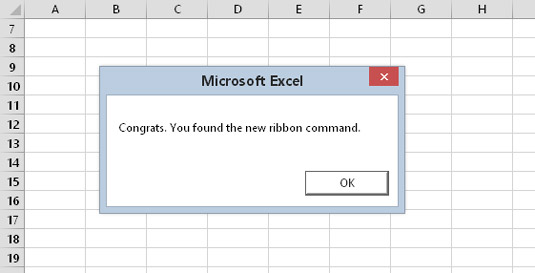
Įrodymas, kad pridėti naują juostelės komandą naudojant XML iš tikrųjų įmanoma.
Pasirinktinėje vartotojo sąsajos rengyklėje pasirinkę Įterpti → „Office 2007“ tinkintos vartotojo sąsajos dalį, įterpiate „Excel 2007“ vartotojo sąsajos dalį. Pasirinktinėje vartotojo sąsajos rengyklėje taip pat yra parinktis įterpti „Excel 2010“ vartotojo sąsajos dalį (mano naudota programinė įranga nebuvo naudojama atnaujinta „Office 2013“ arba „Office 2016“). Norėdami užtikrinti maksimalų suderinamumą, naudokite „Excel 2007“ tinkintą vartotojo sąsajos dalį.
Tikriausiai suprantate, kad juostelės modifikavimas naudojant XML nėra visiškai intuityvus. Net ir naudojant gerą įrankį (pvz., tinkintą vartotojo sąsajos rengyklę), vis tiek turite suprasti XML. Jei tai jums patrauklu, ieškokite internete arba raskite knygą, skirtą išskirtinai „Microsoft Office“ juostos sąsajai tinkinti.
Kartais gali prireikti įterpti neįprastą simbolį į Word 2010 dokumentą. Perskaitykite, kaip lengvai tai padaryti su mūsų patarimais ir simbolių sąrašu.
„Excel 2010“ naudoja septynias logines funkcijas – IR, FALSE, IF, IFERROR, NOT, OR ir TRUE. Sužinokite, kaip naudoti šias funkcijas efektyviai.
Sužinokite, kaip paslėpti ir atskleisti stulpelius bei eilutes programoje „Excel 2016“. Šis patarimas padės sutaupyti laiko ir organizuoti savo darbalapius.
Išsamus vadovas, kaip apskaičiuoti slankiuosius vidurkius „Excel“ programoje, skirtas duomenų analizei ir orų prognozėms.
Sužinokite, kaip efektyviai nukopijuoti formules Excel 2016 programoje naudojant automatinio pildymo funkciją, kad pagreitintumėte darbo eigą.
Galite pabrėžti pasirinktus langelius „Excel 2010“ darbalapyje pakeisdami užpildymo spalvą arba pritaikydami ląstelėms šabloną ar gradiento efektą.
Dirbdami su laiko kortelėmis ir planuodami programą „Excel“, dažnai pravartu lengvai nustatyti bet kokias datas, kurios patenka į savaitgalius. Šiame straipsnyje pateikiami žingsniai, kaip naudoti sąlyginį formatavimą.
Sužinokite, kaip sukurti diagramas „Word“, „Excel“ ir „PowerPoint“ programose „Office 365“. Daugiau informacijos rasite LuckyTemplates.com.
„Excel“ suvestinės lentelės leidžia kurti <strong>pasirinktinius skaičiavimus</strong>, įtraukiant daug pusiau standartinių skaičiavimų. Šiame straipsnyje pateiksiu detalius nurodymus, kaip efektyviai naudoti šią funkciją.
Nesvarbu, ar dievinate, ar nekenčiate Word gebėjimo išjuokti jūsų kalbos gebėjimus, jūs turite galutinį sprendimą. Yra daug nustatymų ir parinkčių, leidžiančių valdyti „Word“ rašybos ir gramatikos tikrinimo įrankius.





